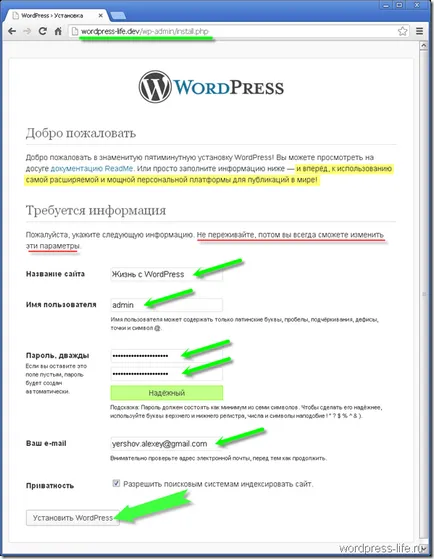Instalarea WordPress pe denwer, viață cu WordPress
În articolul precedent am descris cum se instalează Denwer pe localhost (computerul local). Din moment ce am reușit cu succes în acest timp pentru a lua următorul pas important și interesant.
Astăzi, vom instala WordPress pe Denwer.
Cea mai recentă versiune de distribuție WordPress românesc este întotdeauna disponibil la următorul link direct: Descărcați WordPress.
Mai mult, atunci când am stabilit Denwer, am arătat litera Z pentru disc virtual și selectați un mod, atunci când un disc virtual este creat atunci când porniți Windows (amintiți-vă injectat 1). Acum, când porniți Total Commander sau un alt manager de fișiere, care utilizează în prezent, ar trebui să vedeți aceeași unitate virtuală Z.
Pe acest disc este tot ce avem nevoie pentru a se dezvolta. Și aceasta se numește virtuală deoarece folosește de fapt spațiul de disc, pe care am arătat la instalarea Denwer (D: \ webservere).
Deci, du-te la disc Z:. Acum suntem interesați în dosarul acasă
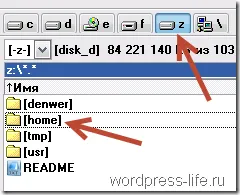
În folderul Z: \ acasă \ crea un alt dev dosar și numele acesta (un geamantan de dezvoltare - dezvoltare.). Poți numi directorul diferit, dar pentru a evita confuzia în continuare, este mai bine de apel, de asemenea. În interiorul folderul Z: \ acasă \ dev \ a crea un dosar cu numele site-ului nostru. În cazul meu WordPress-viață. Dacă nu ați venit cu numele, mysite numele sau în alt mod - nu contează.
Acum du-te înapoi la WordPress descărcare arhivă, acesta poate fie dezarhiva, sau pur si simplu du-te la el prin TotalCommander. Arhiva va fi un dosar WordPress. conținutul WordPress dosar ar trebui să fie copiate în directorul nou creat Z: \ acasă \ dev \ WordPress-viață \
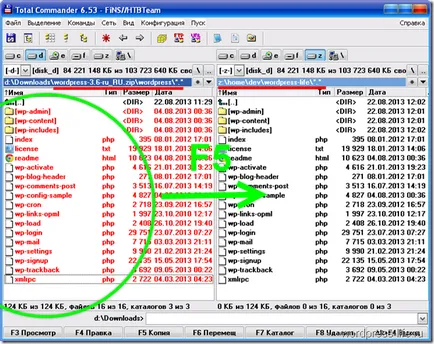
Crearea unei baze de date pentru WordPress
Acum, avem nevoie pentru a crea o bază de date (DB). Pentru a lucra cu o bază de date utilizând programul phpMyAdmin, care a fost instalat cu Denver.
Rulați Denwer. Amintiți-vă comenzi rapide Denver pe desktop?
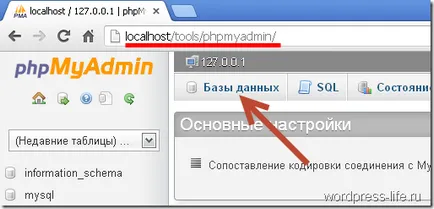
Apoi, introduceți numele bazei de date și faceți clic pe butonul „Create“
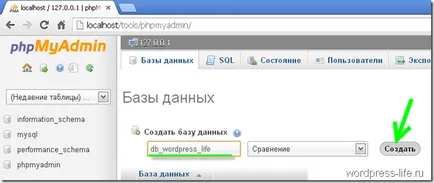
phpMyAdmin vă va spune că baza de date a fost creată și a plecat în lista de baze de date, va apărea baza de date.
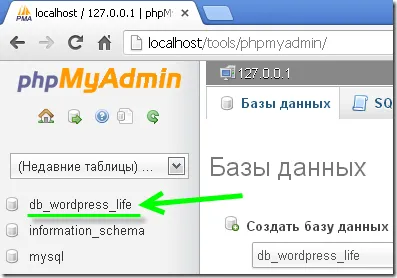
În mod implicit, rădăcina numelui de utilizator și parola bazei de date este setată. Este util să ne în etapa următoare.
Deci, cu ajutorul phpMyAdmin, am creat o bază de date pentru WordPress. Acum vom continua să instalare WordPress.
Pre-instalare configurare WordPress
Du-te înapoi la Total Commander în folderul Z: \ acasă \ dev \ WordPress-viață \
Găsește-l fișierul wp-config-sample.php și redenumiți-l la wp-config.php
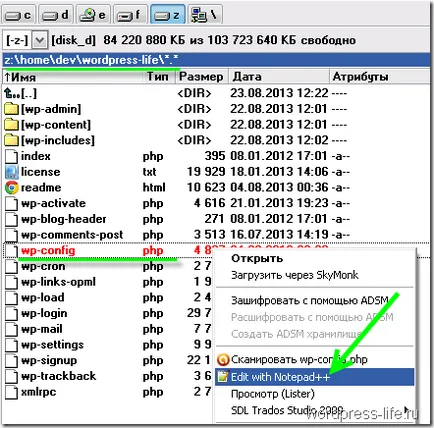
În wp-config.php, avem nevoie pentru a specifica setările, care se va conecta la baza de date WordPress. Localizați și selectați liniile relevante:
- NUME_BD - numele bazei de date pe care tocmai ați creat-o (pentru mine db_wordpress_life)
- UTILIZATOR_BD - utilizator de bază de date (implicit - root)
- PAROLĂ_BD - (implicit - nici unul)
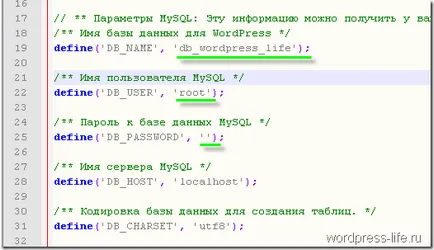
Salvați modificările. Toate etapele preliminare au fost finalizate, iar acum vom merge direct la instalarea WordPress.
Repornire Denwer (Restart Denwer)!
instalarea WordPress